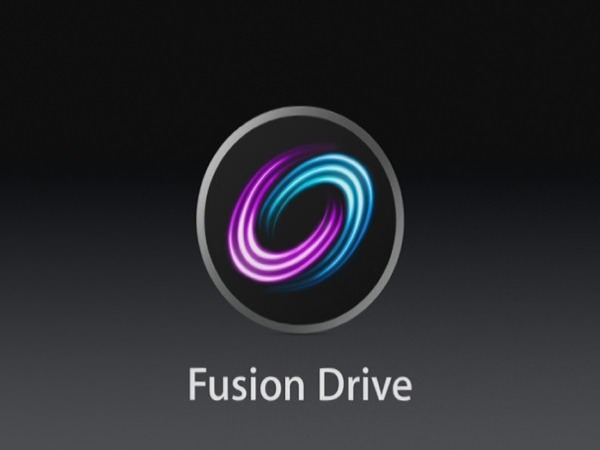
Installazione e configurazione di Fusion Drive su Mac Os X
Requisiti per creare il Fusion Drive
1. OS X 10.8.2 Mountain Lion o versione successiva
2. Hard disk tradizionale interno.
3. SSD interno, solitamente installato al posto del SuperDrive o comunque come seconda unità.
4. Hard disk esterno con all’interno Mountain Lion già installato e una memoria Flash (pen USB o scheda SD) con una copia del sistema operativo avviabile
Backup
Questa operazione cancella tutti i vostri dati, perciò il consiglio è quello di effettuate una copia di backup del vostro hard disk con Time Machine.
Terminale
Per poter “fondere” l’hard disk tradizionale e l’SSD del proprio Mac è necessario collegare l’hard disk esterno con installato Mountain Lion e quindi riavviare il Mac tenendo premuto il tasto Opzione (alt), quando apparirà la schermata di selezione scegliete il disco esterno.
Lanciate il Terminale (si trova in Applicazioni/Utility) e digitate la seguente stringa:
diskutil list
Otterrete una schermata simile a quella che vedete qui sotto. Gli hard disk del Mac sono contraddistinti da /dev/disk#. Ricordatevi (o annotate da qualche parte) il numero degli hard disk che desiderate “fondere”. Nel mio caso i due dischi da unire sono /dev/disk0 che è l’SSD e /dev/disk1 l’hard disk tradizionale.
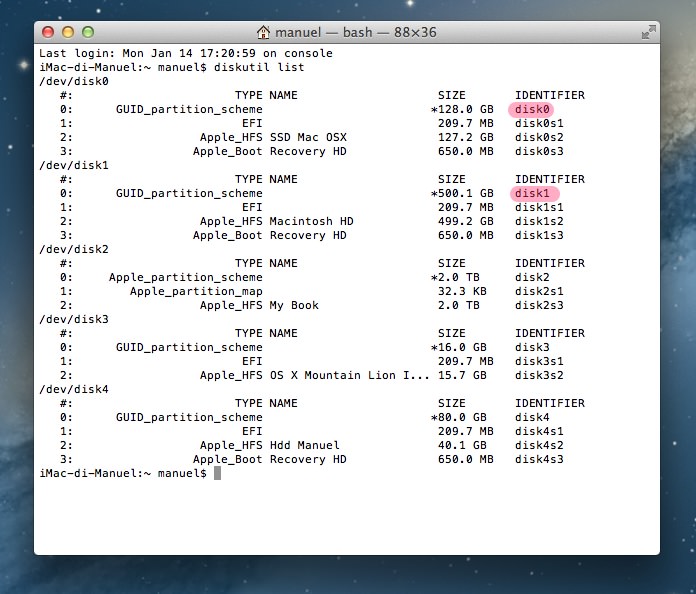
Ora digitate nel Terminale la seguente stringa, prestando attenzione a sostituire /dev/disk0 e dev/disk1 con i numeri degli hard disk che desiderate “fondere” che vi siete precedentemente annotati:
diskutil coreStorage create myLogicalVolGroup /dev/disk0 /dev/disk1
o anche
diskutil cs create “Fusion Drive” /dev/disk0 /dev/disk1
Dopo qualche istante d’attesa, otterrete una schermata come quella che vedete riprodotta sotto, con il mouse copiate il codice alfanumerico “Core Storage LVG UUID” evidenziato in rosa (che sarà diverso nel vostro caso):
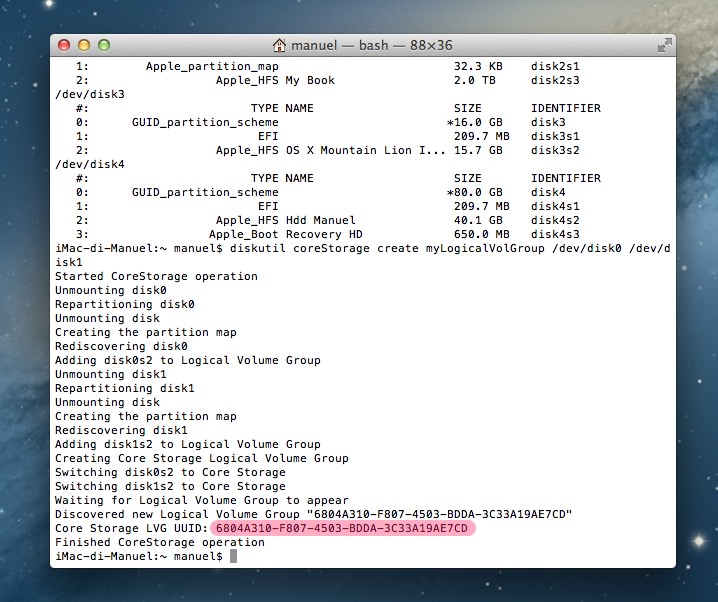
Creazione Fusion Drive
L’ultima stringa da digitare per creare il Fusion Drive è la seguente (come anticipato, il codice alfanumerico “Core Storage LVG UUID” in azzurro è differente e dovrete incollarlo dopo averlo copiato come indicato al punto precedente):
diskutil coreStorage createVolume 6804A310-F807-4503-BDDA-3C33A19AE7CD jhfs+ “Macintosh HD” 100%
o anche
diskutil cs createVolume 6804A310-F807-4503-BDDA-3C33A19AE7CD jhfs+ “Macintosh HD” 100%
Dal menu Apple selezionate la voce “Informazioni su questo Mac”, fate click sul pulsante “Più informazioni” e poi selezionate “Archivio”, e verificate se l’operazione di fusione è andata a buon fine
Nel mio caso è stato creato un volume di 624GB di composto da un hard disk da 500GB e un SSD da 128GB
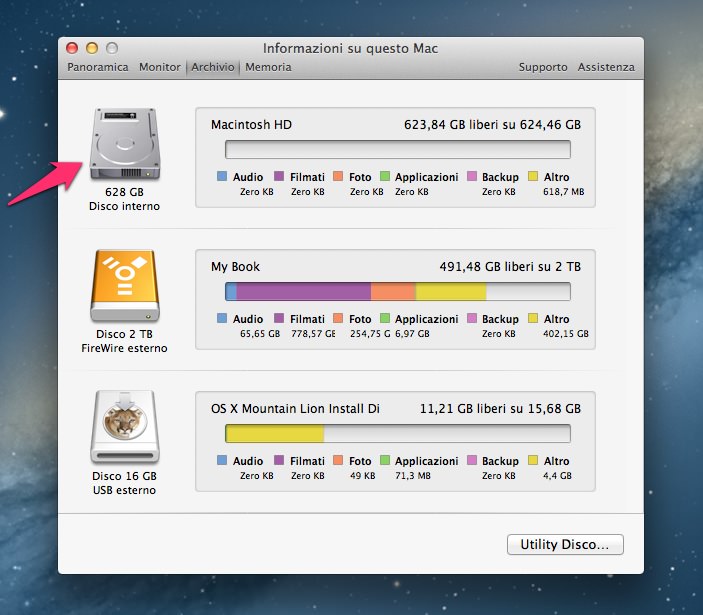
La procedura di creazione del Fusion Drive è terminata e ora che abbiamo una nuova unità dobbiamo procedere all’installazione di Mountain Lion 10.8.2 lanciando l’applicazione “Installa Mountain Lion” dalla memoria Flash esterna. Al momento dell’installazione dovete selezionare “Mostra tutti i dischi” e scegliere il Fusion Drive che si chiama Macintosh HD.
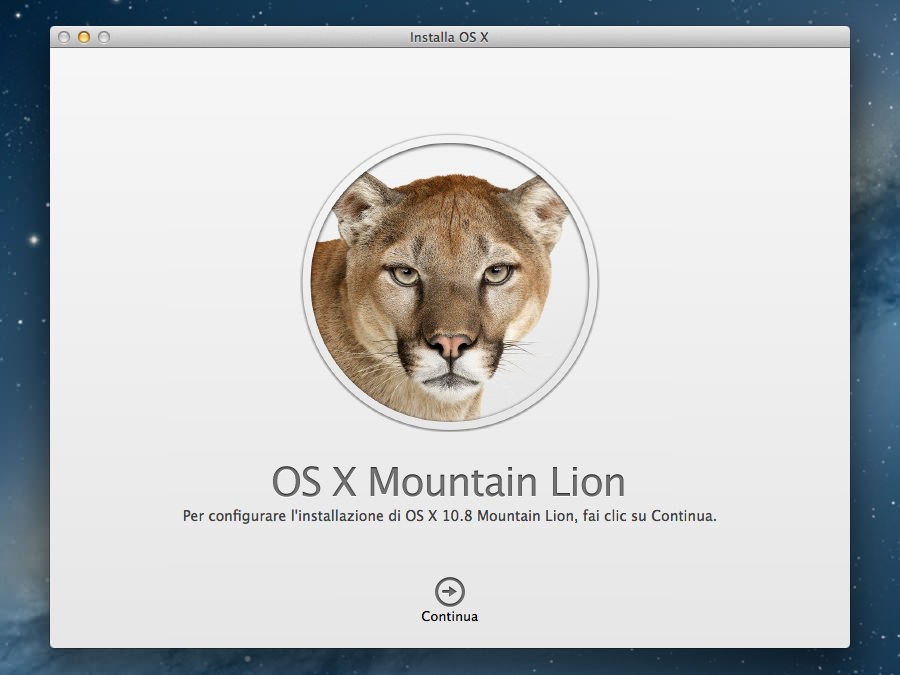
Al termine dell’installazione vi verrà chiesto se desiderate importare i dati dall’hard disk di backup di Time Machine, collegatelo, e seguite le istruzioni che compaiono.
Se avete acquistato un’iMac o un Mac mini del 2012 e non volete aprirlo per non invalidare la garanzia, sappiate che è possibile abilitare Fusion Drive anche utilizzando un disco esterno USB 3.0.
Controllo stato Fusion Drive e visualizzare l’UUID
La procedura di controllo del Fusion Drive è molto semplice, e consiste nel digitare all’interno del Terminale la seguente stringa
diskutil cs list
o anchediskutil coreStorage list
Se sul vostro Mac è presente un Fusion Drive otterrete una schermata simile a quella che vedete qui sotto. Gli hard disk del Mac (Psysical Volume) sono contraddistinti da disk#s2, mentre l’UUID necessario per eliminare / dividere il Fusion drive è quello che segue alla voce Logical Volume Group
Disabilitare il Fusion Drive
La procedura per disabilitare il Fusion Drive consisterà nell’aprire il Terminale e digitare:
diskutil coreStorage delete lvgUUIDo anchediskutil cs delete lvgUUID
sostituite la voce lvgUUID con il vostro Logical Volume Group
Quando si divide il Fusion drive, entrambi i dischi vengono formattati nel formato JHFS+, in più contestualmente alla distruzione del “CoreStorage Logical Volume Group” verrà cancellata anche la partizione di recovery.